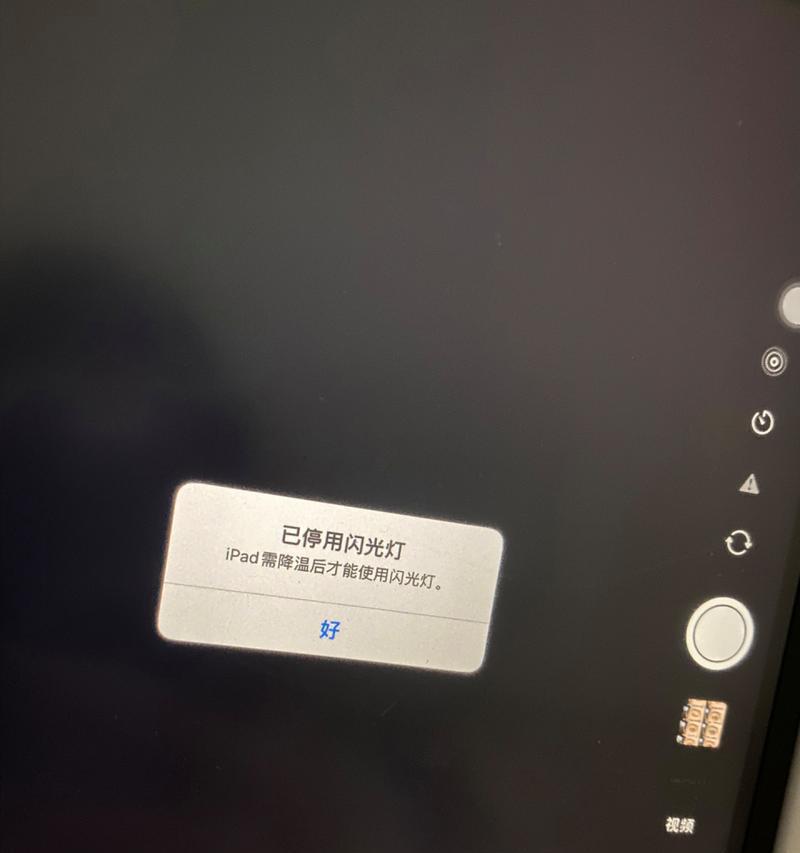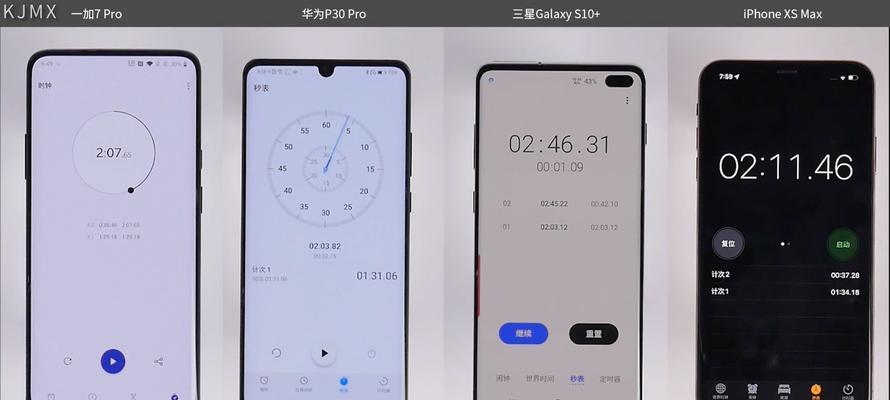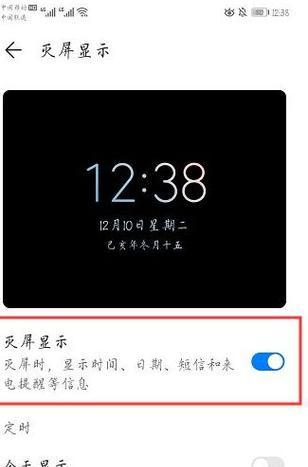如何将QQ音乐的歌曲导入U盘?(简易步骤让你随时随地享受音乐)
在数字化时代,音乐成为我们生活中不可或缺的一部分。而QQ音乐作为最受欢迎的音乐平台之一,我们经常会收藏各种喜爱的歌曲。但在某些场景下,我们可能需要将QQ音乐的歌曲导入到U盘中,以便随时随地欣赏音乐。本文将为大家介绍如何将QQ音乐的歌曲导入U盘,并提供详细的步骤指导。
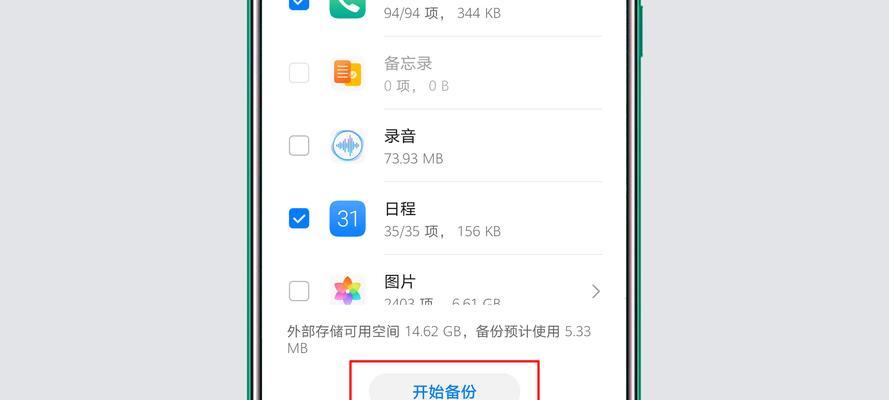
1.检查U盘是否有足够的存储空间
在进行歌曲导入前,确保U盘有足够的存储空间来容纳你想要导入的歌曲。可通过右键点击U盘图标,选择“属性”来查看可用空间。
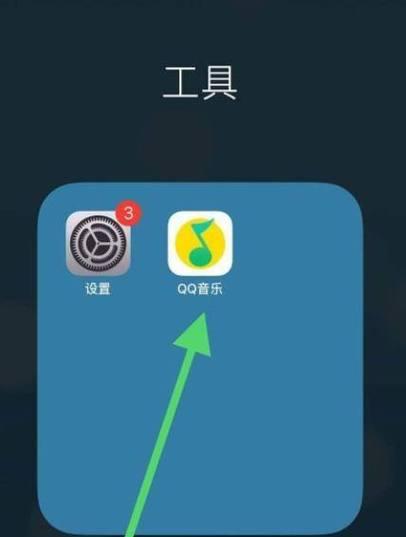
2.打开QQ音乐客户端
在电脑上打开QQ音乐客户端,并确保已登录自己的账号。
3.在QQ音乐中选择歌曲
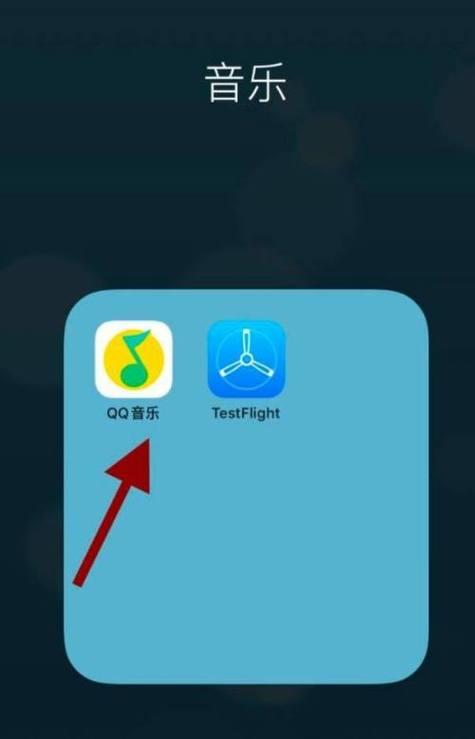
在QQ音乐中找到你想要导入U盘的歌曲,可以通过搜索或浏览推荐页面等方式来找到。点击歌曲后面的“下载”按钮,等待下载完成。
4.查找下载的歌曲文件
下载完成后,可以在QQ音乐的“下载管理”中查找到歌曲文件。点击右上角的“设置”图标,选择“下载设置”,在“下载目录”中可以看到歌曲的存储路径。
5.打开文件管理器
打开电脑的文件管理器,并定位到QQ音乐下载的文件夹,一般位于系统的用户目录下。
6.插入U盘
将准备好的U盘插入电脑的USB接口,确保U盘被正确识别。
7.复制歌曲文件
在文件管理器中,选中想要导入U盘的歌曲文件,右键点击并选择“复制”。
8.打开U盘文件夹
在文件管理器中,找到U盘所在的文件夹,双击打开。
9.粘贴歌曲文件
在U盘的文件夹中,右键点击空白处,并选择“粘贴”来将歌曲文件复制到U盘中。
10.等待复制完成
复制大量歌曲可能需要一些时间,请耐心等待复制过程完成。
11.检查复制结果
复制完成后,可以查看U盘中是否成功导入了QQ音乐的歌曲。可以双击打开歌曲文件试听确认。
12.安全弹出U盘
在操作完成后,右键点击U盘图标,并选择“安全删除硬件”来确保U盘被正确卸载。
13.断开U盘
等待系统提示“可安全删除设备”后,小心拔出U盘,确保数据不会丢失。
14.随时随地享受音乐
现在,你已经成功将QQ音乐的歌曲导入了U盘,可以在任何支持U盘的设备上随时随地享受你喜爱的音乐。
15.小结
通过以上简易步骤,我们可以轻松将QQ音乐的歌曲导入U盘。这为我们提供了更多方便的方式来欣赏我们所喜爱的音乐,无论是在车里、户外还是朋友家,我们都能畅享音乐的美妙。希望本文对大家有所帮助!
版权声明:本文内容由互联网用户自发贡献,该文观点仅代表作者本人。本站仅提供信息存储空间服务,不拥有所有权,不承担相关法律责任。如发现本站有涉嫌抄袭侵权/违法违规的内容, 请发送邮件至 3561739510@qq.com 举报,一经查实,本站将立刻删除。
- 站长推荐
-
-

如何在苹果手机微信视频中开启美颜功能(简单教程帮你轻松打造精致自然的美颜效果)
-

微信字体大小设置方法全解析(轻松调整微信字体大小)
-

解决WiFi信号不稳定的三招方法(提高WiFi信号稳定性的关键技巧)
-

如何更改苹果手机个人热点名称(快速修改iPhone热点名字)
-

提升网速的15个方法(从软件到硬件)
-

吴三桂的真实历史——一个复杂而英勇的将领(吴三桂的背景)
-

解决Mac电脑微信截图快捷键失效的方法(重新设定快捷键来解决微信截图问题)
-

解决外接显示器字体过大的问题(调整显示器设置轻松解决问题)
-

解析净水器水出来苦的原因及解决方法(从水源、滤芯、水质等方面分析净水器水为何会苦)
-

科勒智能马桶遥控器失灵的原因及解决方法(解决马桶遥控器失灵问题)
-
- 热门tag
- 标签列表